Устранение неполадок
Средство устранения неполадок в Power Automate для компьютеров — это компонент, который позволяет диагностировать, а в некоторых случаях и устранять потенциальные проблемы, с которыми вы можете столкнуться в классическом приложении Power Automate.
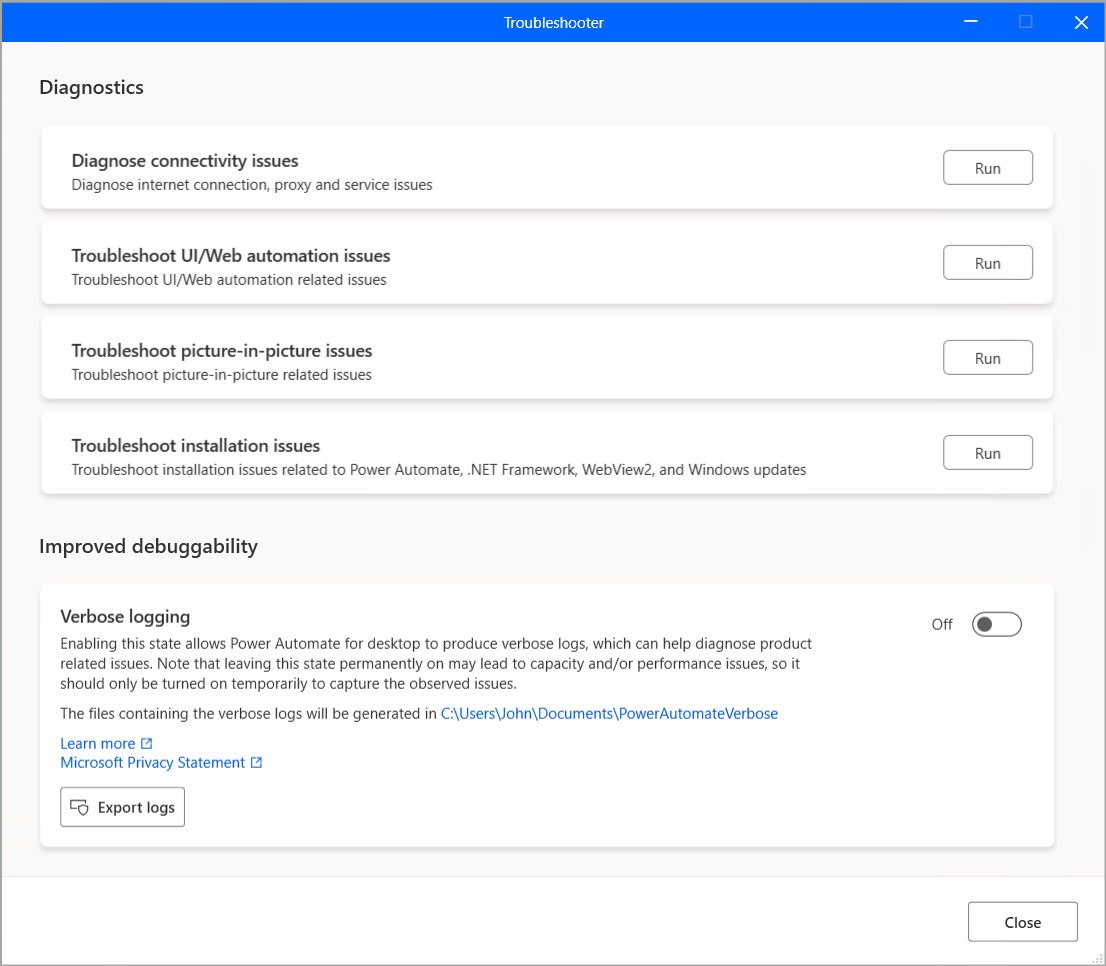
Средство устранения неполадок включает в себя четыре категории диагностики:
- возможность подключения
- Автоматизация пользовательского интерфейса/Веб-автоматизация
- Picture-in-Picture
- проблемы с установкой
Средство устранения неполадок также содержит функцию, которая переводит Power Automate в состояние улучшенной диагностики в целях устранения неполадок.
Заметка
Существующие категории не требуют входа в систему для использования средства устранения неполадок.
Средство устранения неполадок можно открыть вручную из консоли и конструктора потоков через специальное меню в разделе Справка>Средство устранения неполадок. Также его можно открыть через файл процесса PAD.Troubleshooter.exe, который находится в папке установки Power Automate для компьютеров.
Проблемы с подключением
Диагностика проблем с подключением включает ряд шагов, которые выполняются в установленном порядке для проверки того, есть ли у Power Automate для компьютеров доступ к предварительно определенному списку общедоступных конечных точек. Это необходимо для того, чтобы классическое приложение работало без проблем.
Если не вникать в подробности, проверка включает в себя три шага:
- Подключение к Интернету
- Прокси-сервер
- Обязательные службы
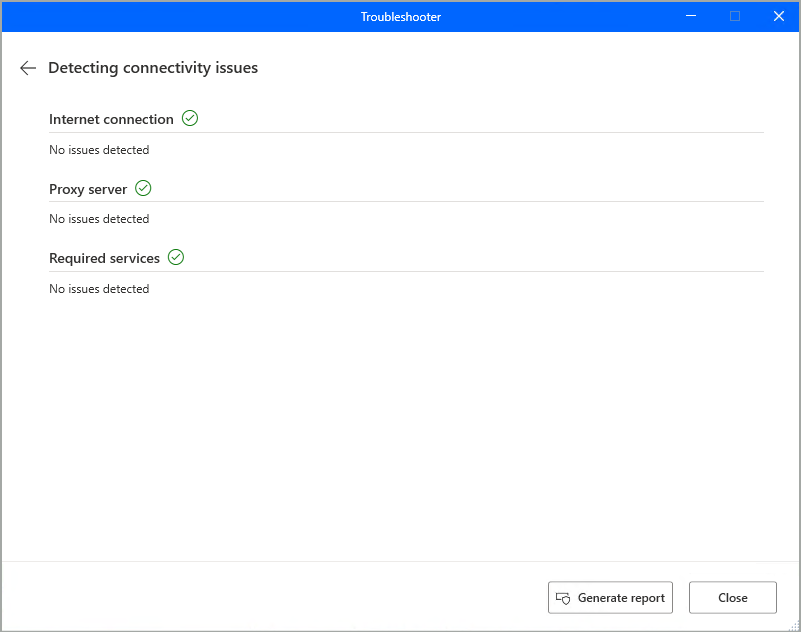
Для подключения к Интернету средство устранения неполадок последовательно проверяет:
- Обнаруживается ли активное интернет-подключение.
- Правильно ли происходит разрешение DNS для конечных точек, которые требуется проверить (сопоставление их доменных имен с IP-адресами).
- Удается ли установить связь со страницей-примером на сайте Майкрософт.
- Удается ли получить доступ к необходимым конечным точкам.
Для прокси-сервера средство устранения неполадок проверяет наличие ошибок, связанных с прокси-сервером, в отношении конечных точек. Для необходимых служб, средство устранения неполадок проверяет, правильно ли настроены конечные точки и работают ли они.
Если один из шагов завершается ошибкой, следующие шаги вообще не выполняются, поскольку успех одной проверки проблем с подключением является обязательным условием для перехода к следующему шагу.
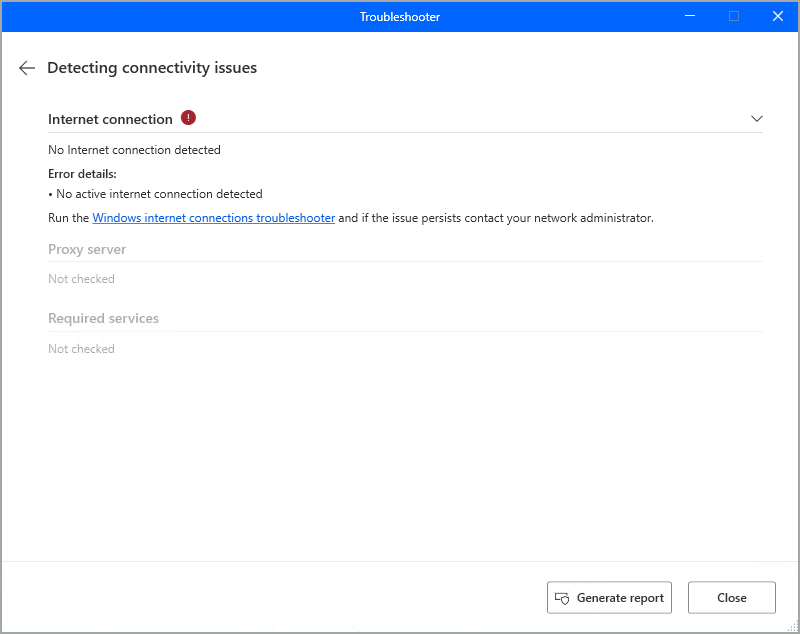
Заметка
В случае одной или нескольких ошибок соответствующие сведения отображаются на экране средства устранения неполадок после разворачивания соответствующей ошибки.
После того как категория будет проверена на наличие проблем от начала до конца, всегда можно создать отчет об этой проверке с подробным перечислением всех выполненных в ходе проверки шагов. Отчет создается в формате CSV и доступен независимо от того, завершилась ли проверка успешно или в ее ходе были обнаружены ошибки.
При использовании Power Automate для компьютеров могут возникать соответствующие ошибки подключения. В таких случаях вам будет предложено запустить средство устранения неполадок напрямую через ссылку в диалоговом окне ошибки. При этом автоматически открывается и запускается категория "проблемы с подключением".
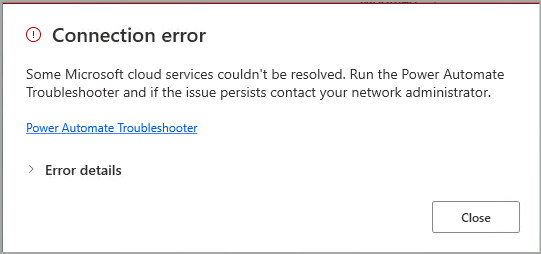
Проблемы с установкой
Эта категория диагностирует и устраняет потенциальные проблемы, связанные с четырьмя различными типами установки, которые могут быть связаны с Power Automate для компьютеров:
- Тип установки Power Automate: на этом шаге определяется тип установки и точная версия приложения Power Automate для компьютеров, установленного на компьютере.
- Версия .NET Framework: на этом шаге определяется, установлена ли на компьютере минимальная версия .NET Framework (4.8.1), чтобы Power Automate для компьютеров мог работать должным образом.
- WebView2: этот шаг проверяет, установлена ли среда выполнения WebView2 Runtime на вашем компьютере.
- Центр обновления Windows: на этом шаге проверяется, есть ли на вашем компьютере какие-либо ожидающие обновления для Windows.
Подробное ведение журнала
Помимо различных функций диагностики, средство устранения неполадок также содержит функциональность подробного ведения журнала. Согласно соответствующему описанию в приложении для устранения неполадок, переключатель можно переводить в положения "Вкл." и "Выкл.", заставляя классическое приложение Power Automate функционировать в состоянии подробного ведения журнала. Это означает, что любое действие, предпринятое вами с этого момента, будет регистрироваться с подробной информацией в локальных файлах. Файлы журналов создаются по пути по умолчанию, указанному в описании (подпапка PowerAutomateVerbose в вашей папке Документы).
Из-за природы этой функции мы рекомендуем не оставлять подробное ведение журнала включенным постоянно, так как это может привести к снижению производительности и проблемам с емкостью. Пока включено подробное ведение журнала, Power Automate постоянно создает файлы с подробными журналами, которые в конечном итоге могут потреблять большую емкость диска. Поэтому включайте этот режим только для воспроизведения возникшей проблемы и записи соответствующих журналов, а затем снова отключайте его.
Есть две записи реестра, связанные с подробным ведением журнала, как описано в разделах Расширение диагностических возможностей средства устранения неполадок Power Automate и Включение состояния подробного ведения журнала в Power Automate для компьютеров.
Когда подробное ведение журнала включено, на консоли и во всех открытых конструкторах потоков появляется соответствующий информационный баннер. Это делается для того, чтобы вы знали, что находитесь в состоянии, которое не следует использовать постоянно. Вы можете отключить функциональность подробного ведения журнала прямо через этот баннер.
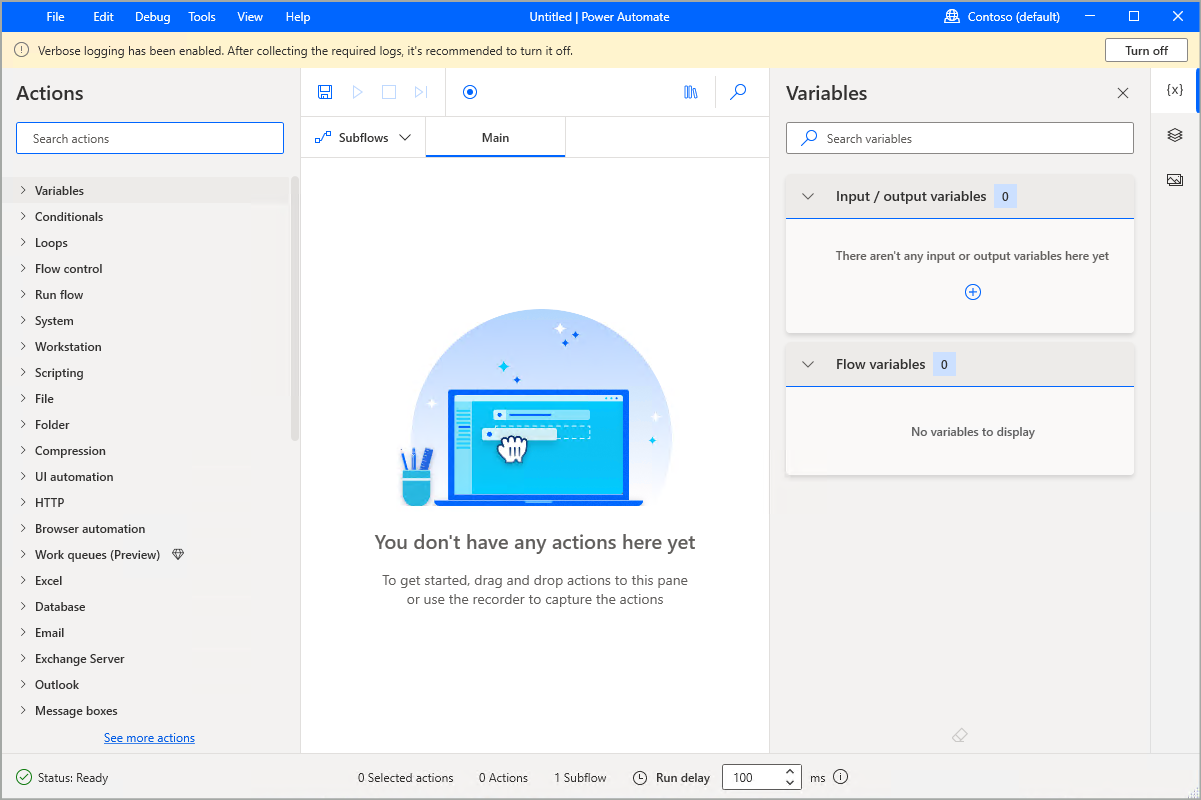
При включении подробного ведения журнала на консоли и в конструкторе это отражается сразу же. Это означает, что с этого момента в результате ваших действий создаются подробные журналы.
Заметка
Это не относится к сеансу записи или уже выполняемому потоку — в этих сценариях состояние подробного ведения журнала учитывается в начале соответствующей процедуры, но не в режиме реального времени. Иными словами, подробное ведение журнала должно быть включено до начала сеанса записи или запуска потока, чтобы соответствующие события регистрировались в подробном виде.
При отключении подробного ведения журнала в окне средства устранения неполадок становится доступна кнопка Экспорт журналов. Это позволяет собрать все созданные файлы журналов и заархивировать их в один удобный ZIP-файл, прежде чем удалять оригинальные отдельные файлы.
Известные проблемы и ограничения
При использовании функции Экспорт журналов, когда открыт хотя бы один конструктор потоков, не все файлы можно сохранить в ZIP-файле, так как некоторые из них используются в процессе конструктора. Эти файлы нельзя удалить автоматически.